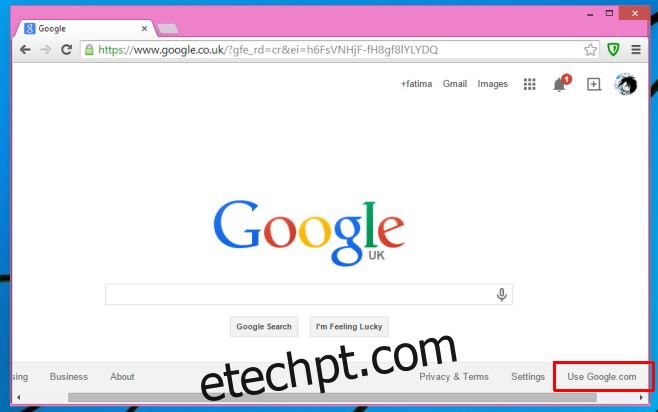Tive que mudar para um laptop diferente recentemente e demorou algum tempo para configurá-lo da forma como eu tinha feito no meu antigo laptop. Surpreendentemente, uma das coisas mais difíceis para mim foi fazer com que meu navegador funcionasse bem. Cada vez que eu pesquisava algo no Google, o padrão era a pesquisa local do Google. Eu já tinha configurado para usar sempre o Google.com, mas o truque foi esquecido há muito tempo e levou mais tempo do que eu gostaria de investir para descobrir novamente. Por que eles não podem simplificar? Pense nisso se quiser, mas se estiver tentando fazer seu navegador ignorar a pesquisa local do Google e apenas usar o Google.com, aqui está o truque para fazer isso no Firefox, Chrome e Internet Explorer.
últimas postagens
A correção temporária
Vou compartilhar isso para o benefício de qualquer pessoa que tente pesquisar no Google.com em um sistema público ou qualquer outro sistema que você planeja usar temporariamente. Normalmente, se você digitar Google na barra de pesquisa e for para a página inicial do Google, obterá uma versão localizada. O que você deve fazer, independentemente do navegador usado, é digitar ‘google.com’ na barra de URL e pressionar Enter. O Google irá redirecionar novamente para a sua página de pesquisa local do Google, com uma pequena diferença. No canto inferior direito, você verá a opção Usar Google.com. Clique nele e você não será mais redirecionado para sua pesquisa local. Esta é uma solução temporária.
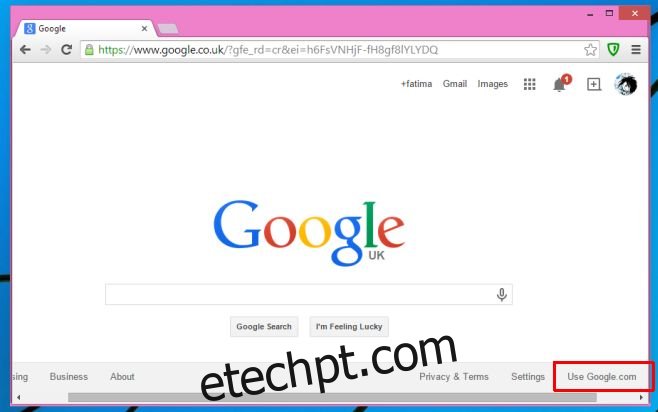
cromada
Para fazer com que o Chrome permanentemente ignore a pesquisa local e sempre use o Google.com, vá para Configurações> Pesquisa> Gerenciar mecanismos de pesquisa. Escolha qualquer outro mecanismo de pesquisa que possa ter listado e exclua o Google (confie em mim). Agora role para baixo até onde ele permite adicionar um novo mecanismo de pesquisa. Insira Google NCR no campo de nome, Google NCR no campo de palavra-chave e https://www.google.com/search?q=%s&pws=0&gl=us&gws_rd=cr no campo de consulta. Clique em Concluído e torne-o o novo mecanismo de pesquisa padrão.
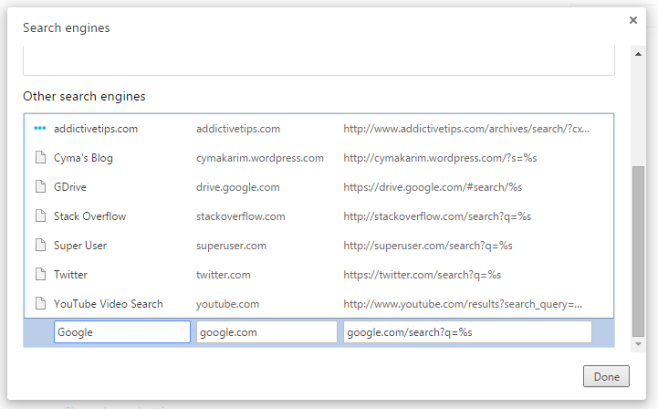
Raposa de fogo
O Firefox é facilmente o mais complicado se você estiver usando a versão 32 ou superior, porque todas as versões posteriores ao Firefox 32 desabilitaram uma string muito útil chamada keyword.url. Se você tiver uma versão mais antiga, vá para a página about: config e pesquise “keyword.url” defina seu valor para https://google.com/search?q=%s e você está pronto para ir (reinicie Firefox para uma boa medida).
Porém, se você estiver usando a versão mais recente do Firefox, as coisas serão diferentes e mais restritivas. Você precisa usar um complemento porque a preferência mencionada acima foi removida nas versões mais recentes. Existe um add-on que afirma trazê-lo de volta, mas falhou em nossos testes e é experimental de acordo com o desenvolvedor. Use sempre “.com” – Google.com (em inglês) em vez de fazer o Firefox sempre pesquisar em Google.com.
Instale sempre “.com” – Google.com (em inglês) para Firefox
Internet Explorer
De acordo com a Microsoft, configurar e gerenciar mecanismos de pesquisa é algo que você só pode realizar por meio de add-ons. Para adicionar Google.com como seu mecanismo de pesquisa padrão, clique na seta à direita da barra de URL e selecione ‘Adicionar’. Você será redirecionado para a página de complemento do Internet Explorer, onde poderá instalar o Google como um mecanismo de pesquisa e ele sempre abrirá o Google.com.
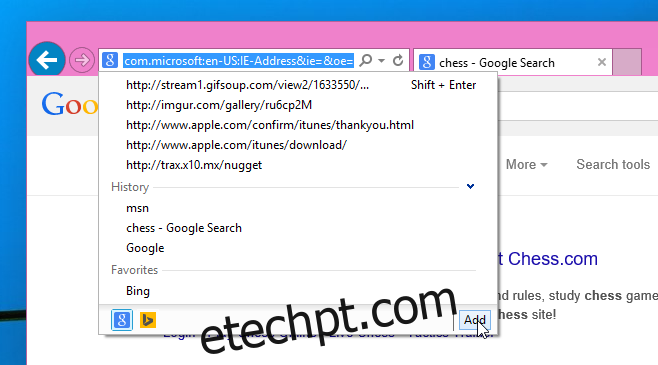
Instale a Pesquisa Google para Internet Explorer
Em todos os casos em que você pode inserir manualmente o parâmetro de pesquisa, você pode substituir o “.com” por qualquer coisa como “.uk” se preferir usar a pesquisa local. A opção não funcionará com o Firefox, mas o Internet Explorer permitirá que você edite o parâmetro de pesquisa do gerenciador de complementos.